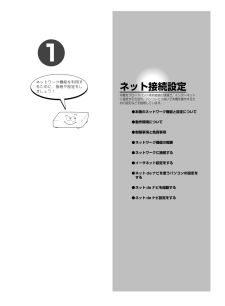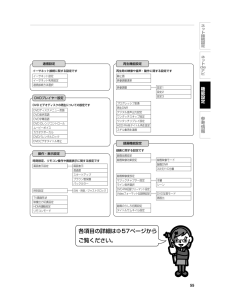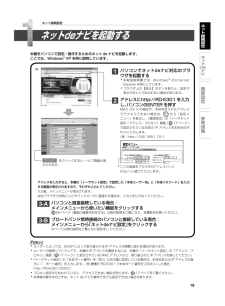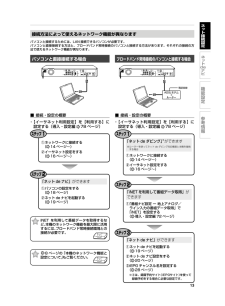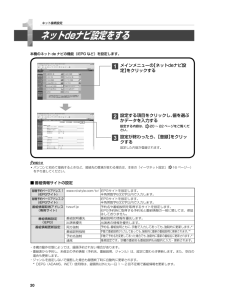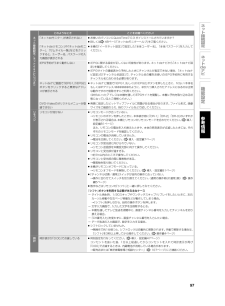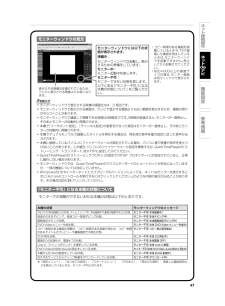Q&A
取扱説明書・マニュアル (文書検索対応分のみ)
"イーサネット設定"1 件の検索結果
"イーサネット設定"10 - 20 件目を表示
全般
質問者が納得PCとレコーダを直接つなぐためにはクロスタイプと言われるLANケーブルが必要です。これは、配線のうち数本を交差させて信号が互いに行き来できるようにしたものです。http://www.yodobashi.com/enjoy/more/productslist/cat_38974471_19311460/745.html一方、ルーターとレコーダをつなぐときに使うケーブルはストレートタイプのLANケーブルです。レコーダの取扱説明書に書いてありませんでしたか?
6436日前view77
5ネ ト接続設定ネ トdeナビ機能設定参考情報はじめに ............................................................... ............................................................... ..........................................2安全上のご注意 ....................................................... ............................................................... ......................................4もくじ ........................................................... ............................................................... .....................
1ネット接続設定本機をブロードバンド常時接続の環境で、インターネットに接続する方法や、パソコンとつないで本機を操作するための設定などを説明しています。●本機のネットワーク機能と設定について● 動作環境について● 制限事項と免責事項● ネットワーク機能の概要● ネットワークに接続する● イーサネット設定をする● ネット de ナビを使うパソコンの設定をする● ネット de ナビを起動する● ネット de ナビ設定をするネットワーク機能を利用するために、接続や設定をしましょう!01_RD-E301_応用編.ind 7 01_RD-E301_応用編.indd 7 07.9.15 0:12:32 PM 07.9.15 0:12:32 PM
16イーサネット設定をする■準備①「スタートメニュー」画面から、「設定メニュー」を表示する。②「通信設定」→「イーサネット利用設定」→「利用する」の順に選択、決定する。設定項目(ネット de ナビ/ネット de ダビング画面)■ ネット de ナビ設定(パソコンから本機にアクセスするための設定です。)本体名半角英数字記号15文字以内通常は設定を変える必要はありません。本機を複数台接続する場合は、それぞれ本体ごとに変更してください。本体ユーザー名半角英数字記号16文字以内パソコンから本機にアクセスするための ID です。他人に知られたり、容易に推測されないような、お客様独自のものにしてください。(避けた方がよい例 : ご自身やご家族の名前、電話番号、誕生日、住所の地番、車のナンバー、同じ数字や記号の単純な並び など)本体パスワード半角英数字記号16文字以内パソコンから本機にアクセスするためのパスワードです。他人に知られたり、容易に推測されないような、お客様独自のものにしてください。(避けた方がよい例 : ご自身やご家族の名前、電話番号、誕生日、住所の地番、車のナンバー、同じ数字や記号の単純な並び など)パスワー...
9ネ ト接続設定ネ トdeナビ機能設定参考情報本機をブロードバンド常時接続の環境に接続してお使いになる場合の、準備の流れです。1. 動作環境、制限事項や免責事項をお読みになり、理解および同意をする ( 10、11 ページ)2. 本機をブロードバンド常時接続の環境に接続する( 14、15 ページ)3. イーサネット設定をする( 16 ページ)4. ネットワークを利用した各機能の設定をする ( 13 ページや、このページの表を参考にしてください)ネットワーク機能の準備の流れ基本的な設定 必要な設定ネットワーク環境※ブロードバンド常時接続環境ありブロードバンド常時接続環境なし・イーサネット設定( 16ページ~)○△・イーサネット設定( 16 ページ~) ー ブロードバンド常時接続の環境が必要です。( 14、15 ページ)・番組情報サイトの設定(20 ページ)・iEPG /番組ナビのチャンネル名を設定する (28 ページ)○×・イーサネット設定( 16 ページ~) ー ブロードバンド常時接続の環境が必要です。( 14、15 ページ)・メール録画予約機能の設定 (21 ページ)○×・イーサネット設定( 16...
55ネ ト接続設定ネ トdeナビ機能設定参考情報 録画機能設定録画品質設定録画映像効果設定 録画映像モード録画DNR3次元Y/C分離マジックチャプター設定録画解像度設定ライン音声選択DVD-RW記録フォーマット設定Videoフォーマット記録時設定DVD互換モード画面比本編シーン録画のりしろ初期設定タイトルサムネイル設定操作・表示設定画面表示設定 画面表示透過度スタートアップブラウン管保護バックカラー時刻設定、リモコン操作や画面表示に関する設定です録画に関する設定です時刻設定 日付・時刻/ジャストクロックTV画面形状映像出力切換設定HDMI連動設定リモコンモード通信設定イーサネット設定イーサネット利用設定通信接続方法選択イーサネット接続に関する設定です再生機能設定静止画映像調整選択映像調整 設定1設定2設定3プログレッシブ変換再生DNRデジタル音声出力設定ワンタッチスキップ設定ワンタッチリプレイ設定HDD/RAMタイトル再生設定スチル集再生速度再生時の映像や音声・動作に関する設定ですDVDプレイヤー設定DVDディスクメニュー言語DVD音声言語DVD字幕言語DVD Dレンジコントロールムービーボイスカラオケボーカ...
19ネ ト接続設定ネ トdeナビ機能設定参考情報 ルーターによっては、DHCP によって割り振られる IP アドレスが頻繁に変わる場合があります。 ルーターの管理ソフトウェアで、本機の IP アドレスを確認するには、本機の「イーサネット設定」の「アドレス/プロキシ」画面(17 ページ)に表示されている MAC アドレスから、割り振られた IP アドレスを探してください。 「イーサネット設定」の「本体ポート番号」を「80」以外の値に設定している場合は、本体名または IP アドレスの後ろに「:ポート番号」を入力します。(例 機種が RD-E301 で本体ポート番号を 2000 にした場合: http://RD-E301:2000/) プロキシ設定が行なわれていると、アクセスできない場合があります。17 ページをご覧ください。 本体側が動作中のときは、ネット de ナビが操作できても設定できない場合があります。本機をパソコンで設定/操作するためのネット de ナビを起動します。ここでは、Windows(R) XP を例に説明しています。1パソコンでネットdeナビ対応のブラウザを起動する 本取扱説明書では、Wind...
13ネ ト接続設定ネ トdeナビ機能設定参考情報接続方法によって使えるネットワーク機能が異なりますパソコンと接続するためには、LAN 接続できるパソコンが必要です。パソコンと直接接続する方法と、ブロードバンド常時接続のパソコンと接続する方法があります。それぞれの接続の方法で使えるネットワーク機能が異なります。 パソコンと直接接続する場合■ 接続・設定の概要・ 【イーサネット利用設定】を【利用する】に設定する(導入・設定編 78 ページ)① ネットワークに接続する (14 ページ~)② イーサネット設定をする (16 ページ~)ステップ1「ネット de ナビ」ができます① パソコンの設定をする (18 ページ)② ネット de ナビを起動する (19 ページ)ステップ2iNETを利用して番組データを取得するなど、本機のネットワーク機能を最大限に活用するには、ブロードバンド常時接続環境との接続が必要です。 8 ページの「本機のネットワーク機能と設定について」もご覧ください。ブロードバンド常時接続のパソコンと接続する場合電話回線ADSLモデム+ルーター■ 接続・設定の概要・ 【イーサネット利用設定】を【利用する】...
20本機のネット de ナビの機能(iEPG など)を設定します。 パソコンに初めて接続するときなど、接続先の環境が変わる場合は、本体の「イーサネット設定」(16 ページ~)をやり直してください。1メインメニューの【ネットdeナビ設定】をクリックする2設定する項目をクリックし、値を選ぶかデータを入力する設定する内容は、 20 ~ 22 ページをご覧ください。3設定が終わったら、【登録】をクリックする設定した内容が登録されます。ネットdeナビ設定をする■ 番組情報サイトの設定www.rd-style.com/tv/tvsurf.jp番組説明優先出演者優先両方強制番組説明強制予約名強制通常録画予約ページアドレス 1 (iEPGサイト)録画予約ページアドレス 2 (iEPGサイト)番組情報取得アドレス(専用サイト)番組情報設定(iEPG)番組情報更新設定iEPGサイトを設定します。半角英数字63文字以内で入力します。iEPGサイトを設定します。半角英数字63文字以内で入力します。予約名や番組説明を取得するサイトを設定します。iEPG予約時に取得する予約名と番組情報の一致に関しては、保証はしておりません。番組説明の情...
97ネ ト接続設定ネ トdeナビ機能設定参考情報このようなとき ここをお調べください!「ネットdeモニター」が表示されない •• お使いのパソコンにQuickTime7.0.3 がインストールされていますか?•• 詳しくは 48ページ「ネットdeモニターヘルプ」 をご覧ください。「ネットdeリモコン」や「ネットdeモニター」、「サムネイル一覧」などをクリックすると、ユーザー名、パスワードの入力画面が表示される•• 本機の「イーサネット設定」で設定した「本体ユーザー名」、「本体パスワード」を入力してください。iEPG予約がうまく動作しない•• iEPGに関する設定が正しくない可能性があります。ネットdeナビから 「ネットdeナビ設定」を確認してください。•• iEPGサイトの番組表から予約したときにチャンネルが指定できない場合、「ネットdeナビ設定」の「チャンネル名設定」で、チャンネル名の欄をお使いのiEPG予約時に利用するチャンネル名に合わせる必要があります。ネットdeナビ画面で「iEPG1」「iEPG2」ボタンをクリックすると異常なアドレスが表示される•• ネットdeナビ画面で「iEPG1」もし...
47ネ ト接続設定ネ トdeナビ機能設定参考情報表示される映像は圧縮されているため、テレビに表示される映像よりも粗くなります。モニターウィンドウには以下の状態が表示されます。準備中:モニターウィンドウが起動し、表示するための準備をしています。モニター中:モニター起動中を表します。モニター不可:モニターできない状態を表します。以下にある「「モニター不可」になる本機の状態について」をご覧ください。・コピー制限のある番組を視聴しているときや、TSで録画した番組を再生しているときは、モニターウィンドウを起動できません。停止してから起動させてください。・900×600以上の画面サイズの場合、モニター画面は別ウィンドウで表示されます。モニターウィンドウの見方モニターウィンドウのメッセージ 本機の状態「RE」での予約録画約 20 秒前、タイムスリップ中、予約録画中や通常の録画中などの状態。高速そのままダビング、高速コピー管理ダビング状態。画質指定ダビング状態。DVD-Videoメニュー作成状態。CDの再生状態。電源切りの処理中や、電源オフの状態。Line-U(ライン Uダビング)を選択している状態。本機からDLNAの配信を...
- 1